金蝶KIS专业版单据套打设置.docx
《金蝶KIS专业版单据套打设置.docx》由会员分享,可在线阅读,更多相关《金蝶KIS专业版单据套打设置.docx(8页珍藏版)》请在冰豆网上搜索。
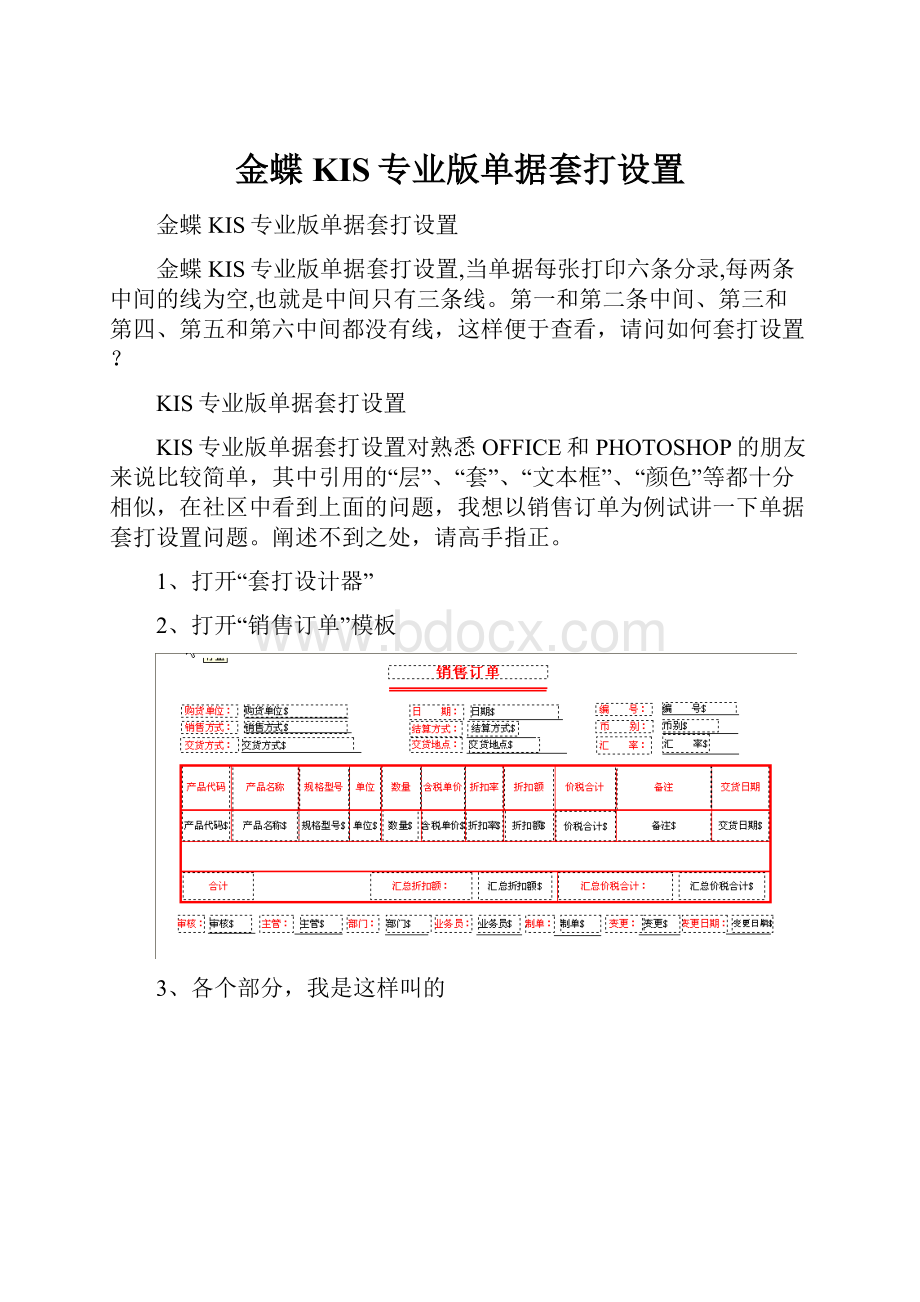
金蝶KIS专业版单据套打设置
金蝶KIS专业版单据套打设置
金蝶KIS专业版单据套打设置,当单据每张打印六条分录,每两条中间的线为空,也就是中间只有三条线。
第一和第二条中间、第三和第四、第五和第六中间都没有线,这样便于查看,请问如何套打设置?
KIS专业版单据套打设置
KIS专业版单据套打设置对熟悉OFFICE和PHOTOSHOP的朋友来说比较简单,其中引用的“层”、“套”、“文本框”、“颜色”等都十分相似,在社区中看到上面的问题,我想以销售订单为例试讲一下单据套打设置问题。
阐述不到之处,请高手指正。
1、打开“套打设计器”
2、打开“销售订单”模板
3、各个部分,我是这样叫的
4、选择箭头标示位置比较粗的框线,出现方框中所示蓝色虚线框,选择单据体的标题行。
要调整该行行高,可以拖动下面的小方框(如果是调小,必须将里面各文本框和竖线图全部缩短,然后才能拖曳)
5、选择箭头标示位置比较粗的框线,出现如图所示的蓝色虚线框,选择单据体分录行。
其中有且仅有一行有文本框,其它行都与该行内容一致。
其行高调整与标题行调整一样。
6、将鼠标停留在第一行的下面,待出现上下方向调整按钮时按下鼠标
7、按F4键,打开“属性”对话框。
8、将“颜色和线条”选项卡中“线条颜色”更改为“透明”,如图
9、根据同样的办法选择合计栏,如果不要合计栏可以删除
10、这样的设置可以使单据体的分录行中没有横线。
11、如果是要求第1行和第2行之间、第3行和第4行之间、第5行和第6行之间没有横线,需要拖动右边或下边的标记调整宽或高,我习惯使用右下角的标记同时调整单据的宽和高(否则无法显示6行分录)
12、结果如图所示
13、下移单据头下面部分,留出位置设置分录
14、选择单据体分录行,拖曳如图所示标记
15、拖曳至六行
16、选择第3行和第4行之间、第5行和第6行之间的横线,用F4打开“属性”对话框,设置为透明线,如图
17、保存单据,销售订单预览后如图所示。